Ketika kita ingin mengirim, memindahkan atau meng-copy suatu file dari komputer satu ke komputer lainnya, terkadang memiliki kendala yaitu besarnya ukuran file yang menjadikan proses tersebut menjadi lama. Terlebih lagi jika kita tidak memiliki alat penyimpanan berukuran besar seperti usb flashdisk atau harddisk external. Namun disini kita menggunakan kabel LAN sebagai alternatif untuk kendala tersebut.
Dengan cara transfer file via kabel LAN akan memudahkan proses ini, serta lebih cepat. Berikut langkah-langkahnya:
Langkah Pertama
1. Masuk ke Control Panel
2. Pilih Network and Internet lalu pilih Network and Sharing Center
3. setelah itu pilih Change Advance Sharing Setting – kemudian :
- Pada Network discovery pilih Turn on network discovery.
- Pada File and printer sharing pilih Turn on file and printer sharing.
- Pada Public folder sharing pilih Turn on public folder sharing.
- Pada Password protected sharing pilih Turn off password protected sharing.
- Setting pada semua network profiles (Home or Work/Public/Private).
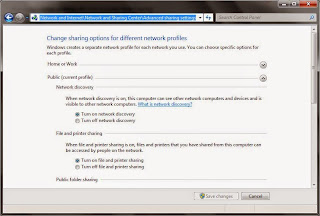 |
| [klik gambar untuk memperbesar] |
- Pasang kabel LAN pada masing masing port PC. Saat kabel disambungkan, lihat bahwa koneksi pada masing masing PC masih belum tersambung dengan normal, dan belum bisa menshared file.
- Setting IP address pada masing masing PC supaya bisa terkoneksi
- Masuk ke Control Panel lalu pilih Network and Internet dan pilih Network and Sharing Center
- Pilih Change adapter settings lalu klik kanan pada sambungan LAN yang terkoneksi, pilih Properties.
Langkah Ketiga
1. Masuk ke Internet Protocol Version 4 (TCP/IPv4) dan pilih properties, lalu
2. Pilih Use the following IP address, lalu setting seperti gambar:
- IP address: 192.168.1.1
- Subnet Mask: 255.255.255.0
- Default Gateway: 192.168.1.3
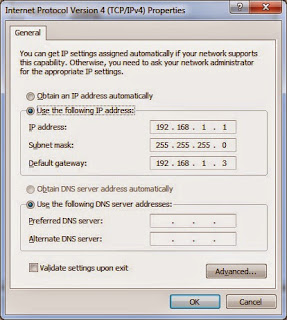 |
| [klik gambar untuk memperbesar] |
- IP address: 192.168.1.3
- Subnet Mask: 255.255.255.0
- Default Gateway: 192.168.1.1
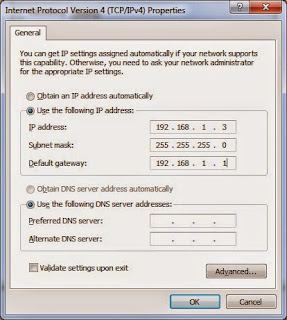 |
| [klik gambar untuk memperbesar] |
- Refresh koneksi dan liat koneksi sesama PC tersebut sudah bisa digunakan. Setelah koneksi udah bagus mari kita berbagi file. Pilih data yang ingin ditransfer ke PC lainnya, kemudian masukkan file dalam satu folder. Folder ini merupakan tempat shared data yang ingin di transfer.
- klik kanan pada folder yang ingin dishared - Properties - Tab Sharing - pilih Share
- Pada kolom dropdown pilih Everyone lalu Add pada Permission Level pilih Read/Write
- Klik Share
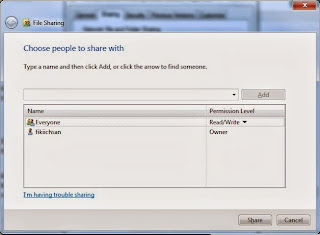 |
| [klik gambar untuk memperbesar] |
Setelah sukses menggunakan PC penerima, klik My Computer lalu pilih Network, disana kamu akan melihat user PC kamu dan user PC pengirim. Klik pada user PC pengirim, disana kamu akan melihat semua folder yang telah dishare dan isinya.
Sumber: http://kask.us/hKff9
Credit: agan s.harnanda
Sumber: http://kask.us/hKff9
Credit: agan s.harnanda

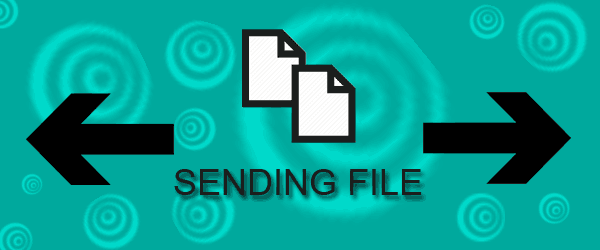
10 Comments
arigatouww :v
trimakasih , sangat mmbantu, saya lagi blajar
Salam kenal
makasih sharenya
Mebel Minimalis Jepara
alhamdulillah sy coba dl
semoga trik ini berhasil
unk kabel LAN bs semua model kabel LAN?
Cara ngembalikan biar folder nya gak ngeshare lagi gimana gan ?
lanjutkan @
Tinggal buat folder baru. Pindahin file dari folder yg kamu share ke folder yang baru kamu buat
Kok di network saya gak bisa lihat pc pengirim
jasa install windows
jasainstallwindows.com jasa install windows kami melayani jasa install windows seperti install windows xp,install windows 7,install windows 8,instal windows 10. bila anda sibuk dan tidak mau report report bawa ke reparasi komputer. silahkan hubungi kami. maka teknisi kami akan mengerjakannya dikantor,toko atau tempat anda. segera hubungi kami:
berikut ini software yang kami install l:
Aplikasi Standard:
1. Adobe Acrobat
2. Google Chrome x64
3. Mozzila Firefox x64
4. Vlc Video Player x64
5. Winrar x64
6. Google Picasa x64
7. Smadav Antivirus x64
8. Avast Antivirus x64
9. CCleaner x64
Microsoft Office :
Microsft Word 2019
Microsft Excel 2019
Microsft PowerPoint 2019
Software Design :
Adobe Photoshop CC 2018
Adobe Ilustrator CC 2018
Adobe Indesign CC 2018
Corel Draw X7
Software Video Editing :
Sony Vegas
Adobe Premier CC 2018
Wondershare Flimora
Silahkan Hubungi Kami
support@jasainstallwindows.com
Http://www.jasainstallwindows.com
keyword : jasa install windows
Cara Mudah Dan Cepat Transfer File Menggunakan Kabel Lan - Improve Your Knowledge >>>>> Download Now
>>>>> Download Full
Cara Mudah Dan Cepat Transfer File Menggunakan Kabel Lan - Improve Your Knowledge >>>>> Download LINK
>>>>> Download Now
Cara Mudah Dan Cepat Transfer File Menggunakan Kabel Lan - Improve Your Knowledge >>>>> Download Full
>>>>> Download LINK v9
#Tidak Semua Pertanyaan Bisa Dijawab
#Spam dan Link Aktif akan Otomatis Terhapus
#Kode Emot :) :( :} :D :P xd B) :? -_- :v :3 :x :thx :sip :pm